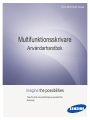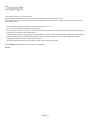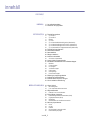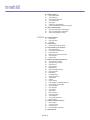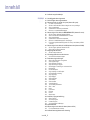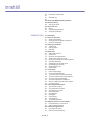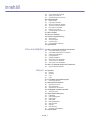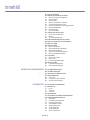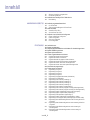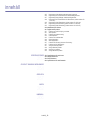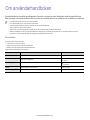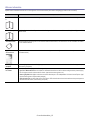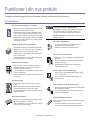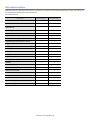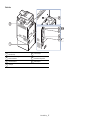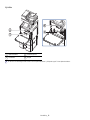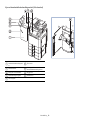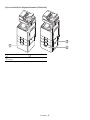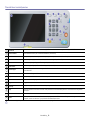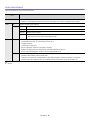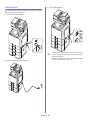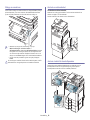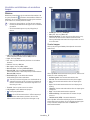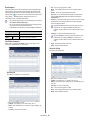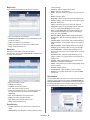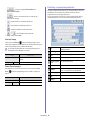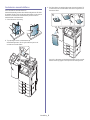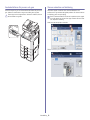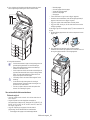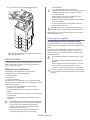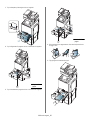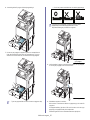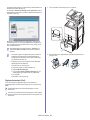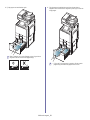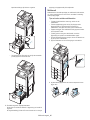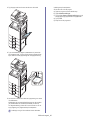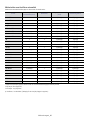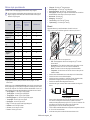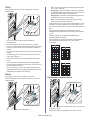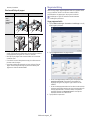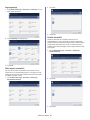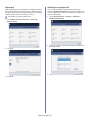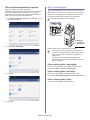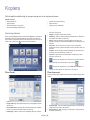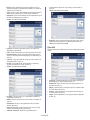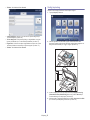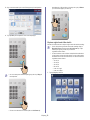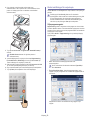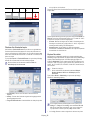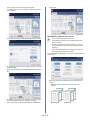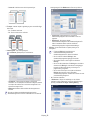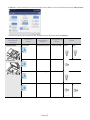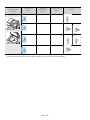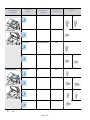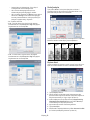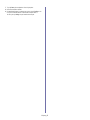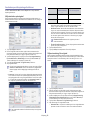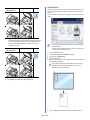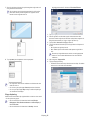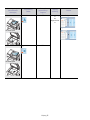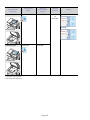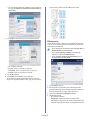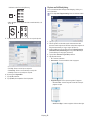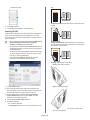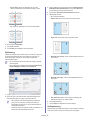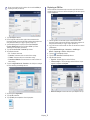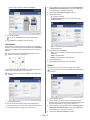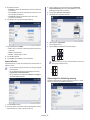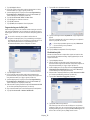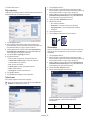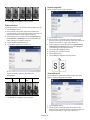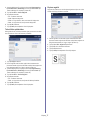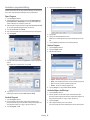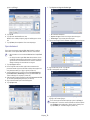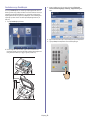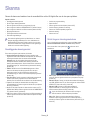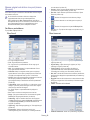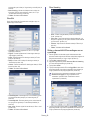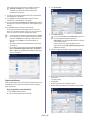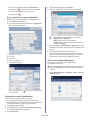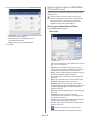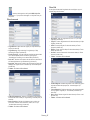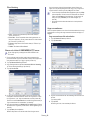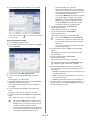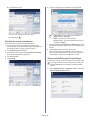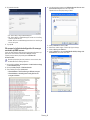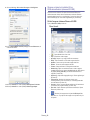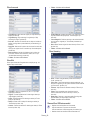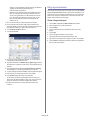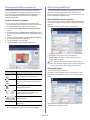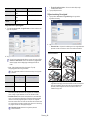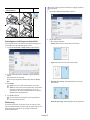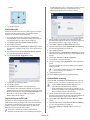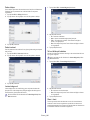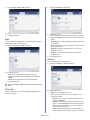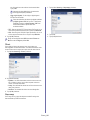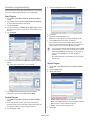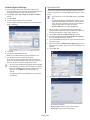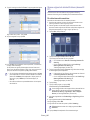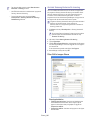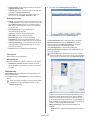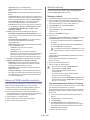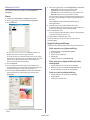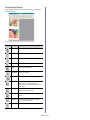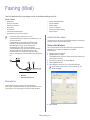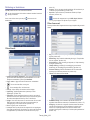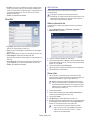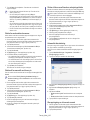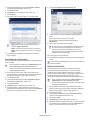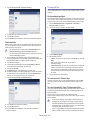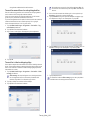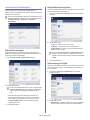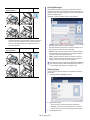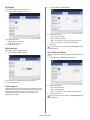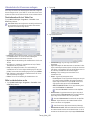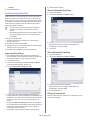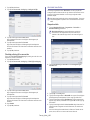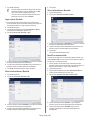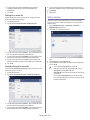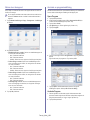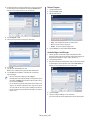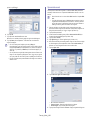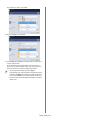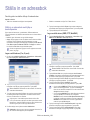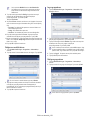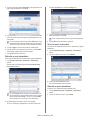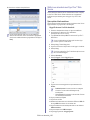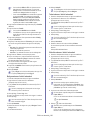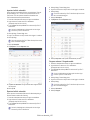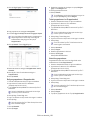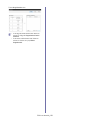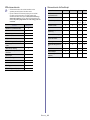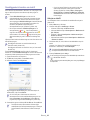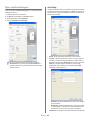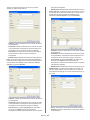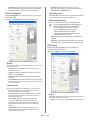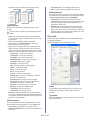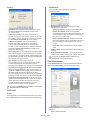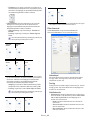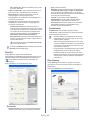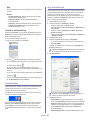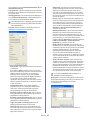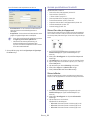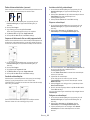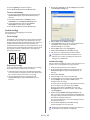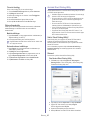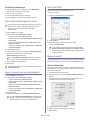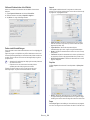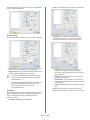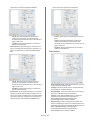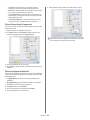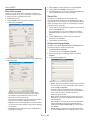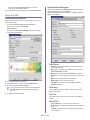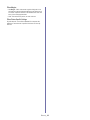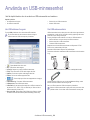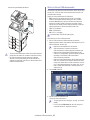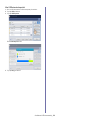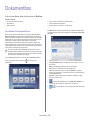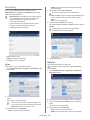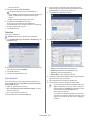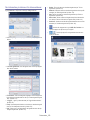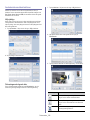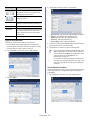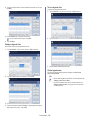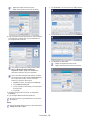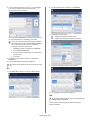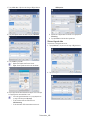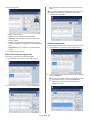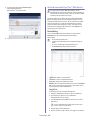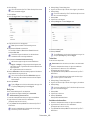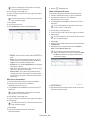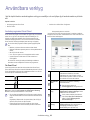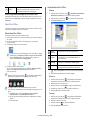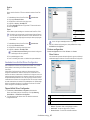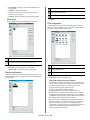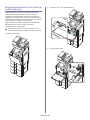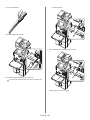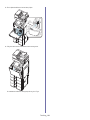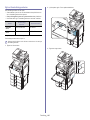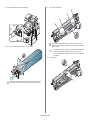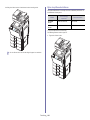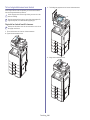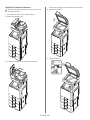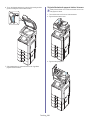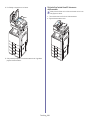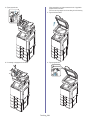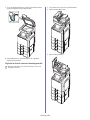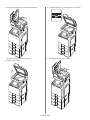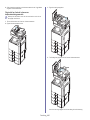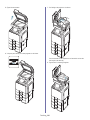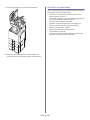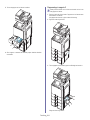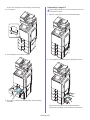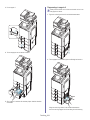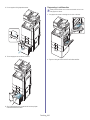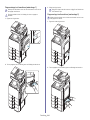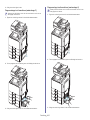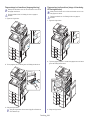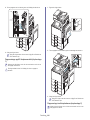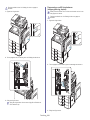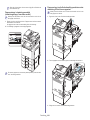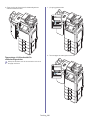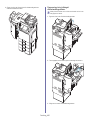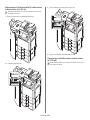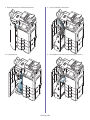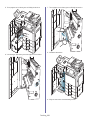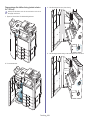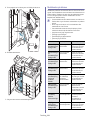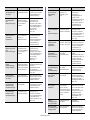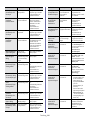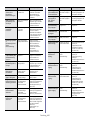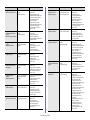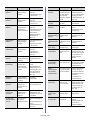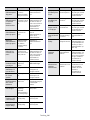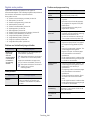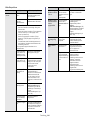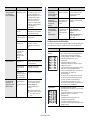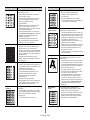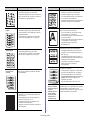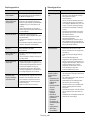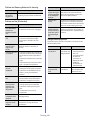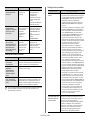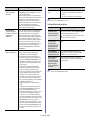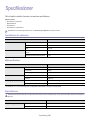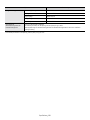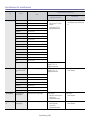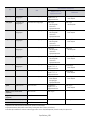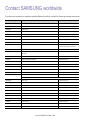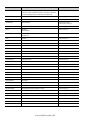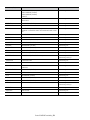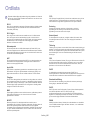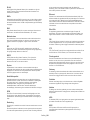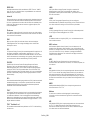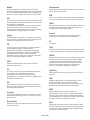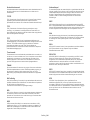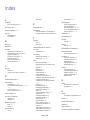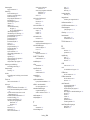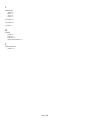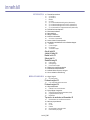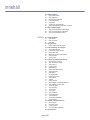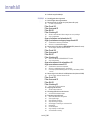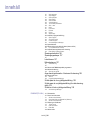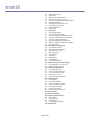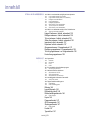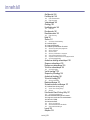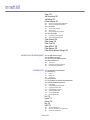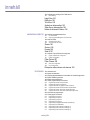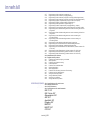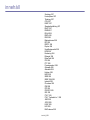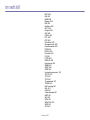HP Samsung MultiXpress SCX-8048 Laser Multifunction Printer series Användarmanual
- Kategori
- Kopiatorer
- Typ
- Användarmanual

SCX-8030 8040 Series
Multifunktionsskrivare
Användarhandbok
imagine the possibilities
Tack för att du har valt att köpa en produkt från
Samsung.

Copyright_ 2
Copyright
© 2010 Samsung Electronics Co., Ltd. Med ensamrätt.
Användarhandboken tillhandahålls endast i informationssyfte. All information i handboken kan ändras utan förvarning.
Samsung Electronics är inte ansvarigt för några direkta eller indirekta skadeståndskrav som kan uppstå som en följd av eller i samband med användningen av
denna användarhandbok.
• Samsung och Samsungs logotyp är varumärken som tillhör Samsung Electronics Co., Ltd.
• PCL och PCL 6 är varumärken som tillhör Hewlett-Packard Company.
• Microsoft, Windows, Windows Vista, Windows 7 och Windows Server 2008 R2 är registrerade varumärken eller varumärken som tillhör Microsoft Corporation.
• PostScript 3 är ett varumärke som tillhör Adobe System, Inc.
• Produkten innehåller programvara som utvecklats på University of California, Irvine för användning i DAV Explorer-projektet (http://www.ics.uci.edu/~webdav/).
• ABBYY® FineReader® Engine for Embedded OS © 2009 ABBYY. ABBYY FineReader - the keenest eye in OCR. ABBYY, FINEREADER och ABBYY
FineReader är registrerade varumärken som tillhör ABBYY Software Ltd.
• Alla övriga varumärken eller produktnamn är varumärken som tillhör respektive företag eller organisation.
Se filen LICENSE.txt på CD-ROM-skivan för licensinformation om öppen källkod.
REV. 5.00

innehåll_ 3
innehåll
COPYRIGHT
2
INNEHÅLL
3
11 Om användarhandboken
13 Funktioner i din nya produkt
INTRODUKTION
15
15 Översikt över maskinen
15 Vy framifrån 1
16 Vy framifrån 2
17 Baksida
18 Vy inifrån
19 Vy med standardefterbehandlingsenhet (tillvalsenhet)
20 Vy med efterbehandlingsenhet för häften 1 (tillvalsenhet)
21 Vy med efterbehandlingsenhet för häften 2 (tillvalsenhet)
22 Vy med enhetsställ och högkapacitetsmatare (tillvalsenhet)
23 Översikt över kontrollpanelen
24 Förstå statusindikatorn
25 Starta maskinen
26 Stänga av maskinen
26 Ansluta en skrivarkabel
26 Använda en nätverkskabel
26 Justera vinkeln för kontrollpanelen
27 Introduktion om bildskärmen och användbara knappar
27 Bildskärm
27 Counter-knappen
28 Eco-knappen
28 Job Status-knappen
29 Help-knappen
30 Interrupt knapp
30 Power Saver-knappen
30 Förklaring av popup-tangentbordet
31 Använda den manuella häftaren
32 Använda hållaren för pennor och gem
32 Visa en animation om felsökning
MEDIA OCH MAGASIN
33
33 Lägga i original
33 På skannerglaset
34 I den automatiska dokumentmataren
35 Välja utskriftsmedia
35 Riktlinjer för val av utskriftsmedia
35 Fylla på papper i magasinet
35 Standardmagasin/dubbel kassettmatare (tillval)
38 Högkapacitetsmatare (tillval)
40 Multikassett
42 Mediastorlekar som identifieras automatiskt
43 Skriva ut på specialmedia
43 Kuvert
44 OH-film
44 Etiketter
44 Kartong/papper i anpassad storlek
45 Brevhuvud/förtryckt papper

innehåll
innehåll_ 4
45 Magasininställning
45 Ange pappersstorlek
46 Ange papperstyp
46 Växla magasin automatiskt
46 Fortsätt automatiskt
47 Pappersbyte
47 Inställning av magasinprioritet
48 Ställa in bekräftelsemeddelandet för magasinet
48 Välja en utmatningsplats
48 Välja en utmatningsplats i kopieringsläge
48 Välja en utmatningsplats i utskriftsläge
48 Välja en utmatningsplats i faxläge
KOPIERA
49
49 Kopieringsskärmen
49 Fliken Grundl.
49 Fliken Avancerad
50 Fliken Bild
51 Vanlig kopiering
52 Kopiera original med olika storlek
53 Ändra inställningar för varje kopia
53 Välja pappersmagasin
54 Förstora eller förminska kopior
54 Kopiera flera sidor
55 Bestämma hur kopiorna ska sorteras
60 Ändra ljusstyrka
60 Kopiera utkast
62 Använda specialkopieringsfunktioner
62 Välja storleken på original
62 Välja orientering för original
63 Kopiera ID-kort
64 N-upp-kopiering
67 Bildupprepning
68 Kopiera med bildförskjutning
69 Kopiering till häfte
70 Bokkopiering
70 Omslagskopiering
71 Kopiering av OH-film
72 Vattenstämpel
72 Stämpel
73 Kopiera affischer
73 Välja hastighet för dubbelsidig skanning
74 Ange avisering om slutfört jobb
74 Kombinationsjobb
75 Välja originaltyp
75 Ta bort kanter
75 Ändra skärpa
76 Ändra kontrasten
76 Kopiera spegelvänt
76 Justera bakgrund
77 Ta bort bilder på baksidan
77 Kopiera negativt
78 Använda en programinställning
78 Spara Program
78 Använda Program
78 Hantera Program
78 Använda tidigare inställningar
79 Spara dokument

innehåll
innehåll_ 5
80 Använda menyn Snabbkopia
SKANNA
81
81 Grundläggande skanningsmetod
81 Så här fungerar skanningsmetoderna
82 Skannar original och skickar via e-post (skanna till e-post)
82 Om Skan. e-post-skärmen
83 Skicka en skannad bild till flera mottagare som en e-postbilaga
84 Ange e-postadresser
85 Återsända den senaste e-postadressen
85 Skriva ut en e-postbekräftelserapport
86 Skanna original och skicka via SMB/WEBDAV/FTP (skanna till server)
86 Så här fungerar skärmen Skanna till Server
88 Skanna och skicka till SMB/WEBDAV/FTP-server
88 Ange serveradresser
90 Återsända den senaste serveradressen
90 Skriva ut en bekräftelserapport för överföringen
91 Ett exempel på säkerhetskonfiguration för anonym användare på SMB-
servern.
92 Skanna original och skicka till en USB-minnesenhet (skanna till USB)
92 Så här fungerar skärmen Skanna till USB
93 Skanna till en USB-minnesenhet
94 Bifoga lagrade dokument
94 Skicka ett lagrat dokument
95 Förhandsgranska bild som ska skannas
95 Använda Förhandsvisa-knappen.
95 Ändra skanningsinställningar
95 Skanna från båda sidor av originalen
95 Ändra upplösningen
96 Välja storleken på original
96 Välja orientering för original
97 Senarelägga en överföring av en skannad bild
97 Bokskanning
98 Kombinationsjobb
98 Ange avisering om slutfört jobb
98 Använda Bates-numrering
99 Välja originaltyp
99 Välja färgläge
99 Ändra ljusstyrka
100 Ändra skärpa
100 Ändra kontrast
100 Justera bakgrund
100 Ta bort bilder på baksidan
100 Skan. t. kant
101 Kvalit.
101 Förins.skan.
101 Filformat
102 Filhant.
102 Skapa mapp
103 Använda en programinställning
103 Spara Program
103 Använda Program
103 Hantera Program
104 Använda tidigare inställningar
104 Spara dokument
105 Skanna original och skicka till datorn (skanna till PC)
105 För nätverksanslutna maskiner
106 Använda Samsung Hanterare för skanning

innehåll
innehåll_ 6
106 Fliken Ställ in knappen Skanna
107
107 Snabbskanning
107
108 Skanna med TWAIN-kompatibel programvara
108 Macintosh-skanning
108 Skanning via nätverk
109 Skanna med Linux
109 Skanna
109 Lägga till jobbtypsinställningar
110 Använda Image Manager
FAXNING (TILLVAL)
111
111 Förbereda fax
111 Faxa till och från datorn
111 Skicka ett fax (Windows)
112 Kontrollera listan med skickade fax (Windows)
112 Skicka ett fax (Macintosh)
113 Förklaring av faxskärmen
113 Fliken Grundl.
113 Fliken Avancerad
114 Fliken Bild
114 Skicka ett fax
114 Ställa in sidhuvud för fax
114 Skicka ett fax
115 Skicka fax med snabbvalsnummer
115 Skicka ett fax manuellt med Luren på
115 Skicka ett fax manuellt med en anknytningstelefon
115 Automatisk återsändning
115 Återuppringning av det senaste numret
116 Senareläggning av faxsändning
116 Skicka ett prioriterat fax
117 Snabbstartsfax
117 Ta emot ett fax
117 Ändra mottagningslägen
117 Ta emot manuellt i Telefon-läge
117 Ta emot automatiskt i läget Telefonsvarare/Fax
118 Ta emot fax manuellt med en anknytningstelefon
118 Ta emot fax i säkert mottagningsläge
119 Välja utmatningsmagasin för mottagna fax
119 Skriva ut mottagna fax på båda sidor av papperet
119 Ta emot fax i minnet
120 Justera dokumentinställningarna
120 Välja storleken på original
120 Faxa på båda sidor av originalen
120 Välja orientering för original
121 Ändra upplösningen
121 Välja originaltyp
122 Väj färgläget
122 Ändra ljusstyrka
122 Justera bakgrund
122 Ta bort bilder på baksidan
123 Vidarebefordra fax till en annan mottagare
123 Förstå alternativen för Inst. Vid.bef. fax
123 Ställa in vidarebefordran av fax
124 Använda pollningsalternativet
124 Lagra original för pollning
124 Skriva ut dokumentet för pollning

innehåll
innehåll_ 7
124 Ta bort dokumentet för pollning
124 Pollning för en annan fax
125 Fördröja pollning till en annan fax
125 Använda brevlådan
125 Skapa brevlåda
126 Lagra original i Brevlåda
126 Skriva ut informationen i Brevlåda
126 Ta bort informationen i Brevlåda
126 Faxa till en annan brevlåda
127 Pollning för en annan fax
127 Fördröja pollning till en annan fax
127 Ställa in skräpfax
128 Skriva ut en faxrapport
128 Använda en programinställning
128 Spara Program
128 Använda Program
129 Hantera Program
129 Använda tidigare inställningar
130 Spara dokument
STÄLLA IN EN ADRESSBOK
132
132 Ställa in en adressbok med hjälp av kontrollpanelen
132 Lagra enskild adress (Fax, E-post)
132 Lagra enskild adress (SMB, FTP, WebDAV)
133 Redigera en enskild adress
133 Lagra gruppadress
133 Redigera gruppadress
134 Söka efter en post i adressboken
134 Ta bort en post i en adressbok
134 Söka efter en post i adressboken
135 Ställa in en adressbok med SyncThru™ Web Service
135 Spara på den lokala maskinen
SKRIVA UT
140
140 Systemkrav
140 Windows
140 Macintosh
140 Linux
141 UNIX
141 En introduktion till användbara program
141 Samsung Anyweb Print
141 Skrivardrivrutinens funktioner
141 Skrivardrivrutin för PCL
142 XPS-skrivardrivrutin
142 Skrivardrivrutin för PostScript
143 Grundläggande information om utskrift
143 Avbryta en utskrift
144 Öppna utskriftsinställningarna
144 Utskriftsläge
146 Fliken Grundläggande
146 Fliken Papper
147 Fliken Grafik
148 Fliken Efterbehandlar
149 Fliken Avancerat
150 Fliken Eko
150 Fliken Samsung
151 Använda en favoritinställning
151 Använda hjälpen

innehåll
innehåll_ 8
151 Ange enhetsalternativ
153 Använda specialfunktioner för utskrift
153 Skriva ut flera sidor på ett pappersark
153 Skriva ut affischer
154 Skriva ut häften
154 Skriva ut på båda sidor av ett papper
155 Ändra dokumentstorleken i procent
155 Anpassa ett dokument efter en vald pappersstorlek
155 Använda vattenstämplar
156 Använda överlägg
157 Skriva ut banderoller
157 Använda Direct Printing Utility
157 Vad är Direct Printing Utility?
157 Skriva ut
158 Använda högerklicksmenyn
158 Ändra standardinställningarna för utskrift
158 Ange att en maskin ska vara standardmaskin
158 Skriva till fil (PRN)
158 Macintosh-utskrift
158 Skriva ut ett dokument
159 Aktivera tillvalsenheter eller tillbehör
159 Ändra utskriftsinställningar
162 Skriva ut flera sidor på ett pappersark
162 Skriva ut på papperets båda sidor
163 Linux-utskrift
163 Skriva ut från program
163 Skriva ut filer
163 Konfigurera skrivaregenskaper
164 Skriva ut på UNIX
164 Fortsätta med utskriftsjobbet
164 Ändra utskriftsinställningarna
ANVÄNDA EN USB-MINNESENHET
166
166 Hur USB-skärmen fungerar
166 Om USB-minnesenheter
167 Skriva ut från en USB-minnesenhet
168 Hantera USB-minnen
168 Ta bort en fil
168 Formatera en USB-minnesenhet
169 Visa USB-minnets kapacitet
DOKUMENTBOX
170
170 Om skärmen för dokumentboxar
171 Boxinställning
171 Ny box
171 Redig. box
172 Ta bort box
172 Spara dokument
173 Om information på skärmen för dokumentboxar
174 Använda dokumentboxfunktioner
174 Välja jobbtyp
174 Förhandsgranska lagrade data.
175 Lägga till skannade data.
175 Visa detaljerad information
176 Redigera lagrade data
176 Ta bort lagrade data
176 Skicka lagrade data
180 Skriva ut lagrade data

innehåll
innehåll_ 9
181 Skriva ut information om lagrade data
181 Kombinera lagrade data
182 Använda boxen med SyncThru™ Web Service
182 Boxinställning
ANVÄNDBARA VERKTYG
185
185 Använda programmet Smart Panel
185 Om Smart Panel
186 Ändra programinställningarna för Smart Panel
186 SmarThru Office
186 Starta SmarThru Office
186 Använda SmarThru Office
187 Använda Linux Unified Driver Configurator
187 Öppna Unified Driver Configurator
187 Printers configuration
188 Scanners configuration
188 Ports configuration
FELSÖKNING
189
189 Omfördela toner
190 Byta ut tonerkassetten
192 Rengöra pappersdammstickan och laddaren för framkallningsenheten
195 Byta ut framkallningsenheten
198 Byta ut spilltonerbehållaren
200 Ta bort originaldokument som fastnat
200 Originalet har fastnat framtill i skannern
201 Originalet har fastnat inuti skannern
202 Originalet fastnade när papperet vändes i skannern
203 Originalet har fastnat framtill i skannerns duplexområde
205 Originalet har fastnat i skannerns utmatningsområde
207 Originalet har fastnat i skannerns duplexutmatningsområde
209 Så undviker du pappersstopp
210 Ta bort papper som fastnat
210 Pappersstopp i magasin 1
211 Pappersstopp i magasin 2
212 Pappersstopp i magasin 3
213 Pappersstopp i magasin 4
214 Pappersstopp i högkapacitetsmataren (tillvalsenhet)
215 Pappersstopp i multikassetten
216 Pappersstopp inuti maskinen (matarstopp 1)
216 Pappersstopp inuti maskinen (matarstopp 2)
217 Pappersstopp inuti maskinen (matarstopp 3)
217 Pappersstopp inuti maskinen (matarstopp 4)
218 Pappersstopp inuti maskinen (stoppregistrering)
218 Pappersstopp inuti maskinen (stopp vid inmatning till fixeringsenheten)
219 Pappersstopp inuti maskinen (stopp vid utmatning från fixeringsenheten)
219 Pappersstopp upptill i duplexbanan (stopp vid retur från duplex)
220 Pappersstopp upptill i duplexområdet (duplexstopp 1)
220 Pappersstopp inuti duplexbanan (duplexstopp 2)
221 Pappersstopp nedtill i duplexbanan (stoppregistrering, duplex)
222 Pappersstopp i utmatningsområdet (utmatningsstopp, framsidan nedåt)
222 Pappersstopp inuti efterbehandlingsenheten under utmatning till det övre
magasinet
223 Pappersstopp efter efterbehandlingsenheten under utmatning till det övre
magasinet
223 Pappersstopp inuti efterbehandlingsenheten under utmatning till
huvudmagasinet
224 Pappersstopp efter efterbehandlingsenheten under utmatning till
huvudmagasinet

innehåll
innehåll_ 10
225 Pappersstopp inuti efterbehandlingsenhetens bryggenhet
226 Pappersstopp vid införselområdet för efterbehandlingsenheten
227 Pappersstopp kring hålslaget i efterbehandlingsenheten
228 Pappersstopp vid införselområdet för häftesenheten (endast enheten för
3 250 ark)
228 Pappersstopp inuti häftesenheten (endast enheten för 3 250 ark)
231 Pappersstopp före häftesvikning (endast enheten för 3 250 ark)
233 Pappersstopp efter häftesvikning (endast enheten för 3 250 ark)
234 Meddelanden på skärmen
241 Åtgärda andra problem
241 Problem med strömförsörjning och kablar
241 Skärmproblem
241 Problem med pappersmatning
242 Utskriftsproblem
243 Problem med utskriftskvalitet
246 Kopieringsproblem
246 Skanningsproblem
247 Problem med Samsung Hanterare för skanning
247 Problem med fax (tillvalsenhet)
247 Vanliga PostScript-problem
248 Vanliga Windows-problem
248 Vanliga Linux-problem
249 Vanliga Macintosh-problem
SPECIFIKATIONER
250
250 Specifikationer för maskinvara
250 Miljöspecifikationer
250 Elspecifikationer
252 Specifikationer för utskriftsmedier
CONTACT SAMSUNG WORLDWIDE
254
ORDLISTA
257
INDEX
262
INNEHÅLL
266

Om användarhandboken_ 11
Om användarhandboken
Användarhandboken innehåller grundläggande information om maskinen samt detaljerade användningsinstruktioner.
Både nybörjare och erfarna användare kan ha nytta av användarhandboken vid installation och användning av maskinen.
• Läs säkerhetsinformationen innan du använder maskinen.
• Läs i kapitlet Felsökning om du får problem med maskinen.
• I kapitlet Ordlista förklaras termerna som används i den här användarhandboken.
• Använd registret för att hitta rätt information.
• Bilderna i den här användarhandboken kan skilja sig från din maskin beroende på alternativ eller modell.
• Bilderna av bildskärmen i den här användarhandboken kan skilja sig från hur skärmen på din maskin ser ut, beroende på tillval och modell.
• Procedurerna i den här handboken gäller huvudsakligen operativsystemet Windows XP.
Konventioner
Vissa termer kan ha samma betydelse:
• Dokument är synonymt med original.
• Papper är synonymt med medier eller utskriftsmedier.
• Maskinen syftar på skrivaren eller multifunktionsskrivaren.
I följande tabell visas handbokens konventioner:
Konvention Beskrivning Exempel
Fetstil Används för texter som visas på displayen eller knappar på maskinen. Start
Obs Ger ytterligare information eller detaljerade specifikationer om maskinens
funktioner och möjligheter.
Datumformatet kan variera mellan olika
länder.
Var försiktig Ger användaren information som skyddar maskinen från skador.
Rör inte vid tonerkassettens gröna
undersida.
Fotnot Mer information om ord och fraser. a. sidor per minut.
(”Hänvisningar”) Hänvisar användaren till en referenssida med mer detaljerad information. (Se ”Hitta mer information” på sidan 12).

Om användarhandboken_ 12
Hitta mer information
Följande resurser innehåller information om hur du konfigurerar och använder maskinen (informationen är tillgänglig på skärmen eller som utskrift).
Resursnamn Beskrivning
Installationshandbo
k
Guiden innehåller information om inställningar och beskriver de steg som krävs för att förbereda maskinen för användning.
Snabbreferensguide Den här handboken innehåller driftsprocedurer och beskrivningar av de funktioner som används mest, vilket gör det möjligt att använda
maskinen direkt.
Användarhandbok Innehåller detaljerade anvisningar om hur du använder maskinens alla funktioner, och information om hur du underhåller och felsöker
den samt installerar tillbehör.
Hjälp för
skrivardrivrutin
Hjälpen innehåller information om skrivardrivrutinen och anvisningar om hur du konfigurerar utskriftsalternativen (se
användarhandboken).
Samsungs
webbplats
Om du har tillgång till Internet kan du få hjälp, support, maskindrivrutiner, manualer och beställa information från Samsungs webbplats.
(www.samsung.com/printer)
Programvara som
kan hämtas
Du kan hämta användbara program från Samsungs webbplats.
• SyncThru™Web Admin Service: Användbart för nätverksadministratörer som behöver hantera många maskiner på samma gång.
Den här programvaran är endast avsedd för nätverk. (http://solution.samsungprinter.com)
• Samsung AnyWeb Print: Hjälper användare att enkelt ta skärmdumpar av en webbplatsskärm i Windows Internet Explorer. (http:/
/solution.samsungprinter.com/personal/anywebprint)
• XPS-skrivardrivrutin: används till att skriva ut XPS-filformat. XPS-skrivardrivrutinen kan endast installeras under operativsystemet
Windows Vista eller senare. (www.samsung.com/printer)

Funktioner i din nya produkt_ 13
Funktioner i din nya produkt
Skrivaren har ett antal specialfunktioner som påverkar kvaliteten på dokumenten som du skriver ut.
Specialfunktioner
Skriv ut med enastående kvalitet och hastighet
Hantera många olika sorters utskriftsmaterial
Skapa professionella dokument
Spara tid och pengar
Utöka skrivarens kapacitet
• Du kan skriva ut med en upplösning på upp till 9 600 x 600
dpi effektiv utmatning (600 x 600 x 4 dpi).
• SCX-8040 Series skriver ut papper i storlekarna A4 eller
Letter på upp till 40 sidor/min. SCX-8030 Series skriver ut
papper i storlekarna A4 eller Letter på upp till 30 sidor/min.
• SCX-8040 Series skriver ut papper i storleken A3 på upp till
20 sidor/min. SCX-8030 Series skriver ut papper i storleken
A3 på upp till 15 sidor/min.
• Multikassetten går att använda med olika utskriftsmaterial.
• Multikassetten rymmer även upp till 100 ark vanligt papper.
• Standardmagasinet för 1 040 ark och den dubbla
kassettmataren för 1 040 (tillval) kan användas för vanligt
papper i olika storlekar.
• Högkapacitetsmataren för 2 000 ark (tillval) kan användas
med olika papperstyper i A4 och Letter.
• Skriv ut affischer. Texterna och bilderna på varje sida i
dokumentet förstoras och skrivs ut över flera sidor som
sedan kan tejpas ihop till en affisch.
• Tryck vattenstämplar. Du kan anpassa dina dokument med
ord som ”Konfidentiellt”.
• Du kan använda förtryckta formulär och brevhuvuden med
vanligt papper.
• Du kan skriva ut flera sidor på samma ark för att spara
papper.
• Maskinen sparar ström automatiskt genom att drastiskt
minska effektförbrukningen när den inte används.
• Du kan spara papper genom att skriva ut på båda sidorna
(dubbelsidig utskrift).
• Maskinen har en extra minnesplats för utökning av minnet
(se Förbrukningsmaterial och tillbehör).
• Zoran IPS Emulation* som är kompatibel med PostScript 3
(PS) gör att PS-utskrift kan utföras.
Skriva ut från olika plattformar
Kopiera original i flera olika format
Skanna original och skicka iväg dem direkt
Ange en specifik tid för att skicka ett fax (tillval)
Använda USB-flashminnesenheter
* Zoran IPS Emulation kompatibelt med
PostScript 3:
© Copyright 1995–2005, Zoran Corporation.
Med ensamrätt. Zoran, Zoran-logotypen, IPS/PS3 och
OneImage är varumärken som tillhör Zoran Corporation.
136 PS3-teckensnitt: Innehåller UFST och MicroType från
Monotype Imaging Inc.
• Du kan göra utskrifter från olika operativsystem, t.ex.
Windows, Linux och Macintosh-system.
• Maskinen är utrustad med ett nätverksgränssnitt.
• Maskinen kan skriva ut flera kopior av originaldokumenten
på en sida.
• Det finns specialfunktioner för att radera bakgrundsbilder i
kataloger och tidningar.
• Utskriftskvaliteten och bildstorleken kan justeras och
förbättras på samma gång.
• Skanna i färg och använd exakta komprimeringar i JPEG-,
TIFF- och PDF-format.
• Skanna och skicka filer snabbt till flera mottagare med
nätverksskanning.
• Du kan ange en tid då faxet ska skickas och samtidigt skicka
det till flera lagrade adresser.
• Efter överföringen kan maskinen skriva ut faxrapporterna i
enlighet med inställningarna.
Om du har en USB-minnesenhet kan du använda det på olika
sätt i maskinen.
• Du kan skanna dokument och spara dem på enheten.
• Du kan skriva ut data som är lagrade på enheten direkt.

Funktioner i din nya produkt_ 14
Olika modellers funktioner
Maskinen är gjord för att uppfylla alla dina dokumentbehov – från att skriva ut och kopiera till mer avancerade nätverkslösningar för företag. Vissa funktioner och
tillval kanske inte finns tillgängliga beroende på modell eller land.
Olika modellers funktioner:
( ●: Ingår, o: Tillval)
FUNKTIONER SCX-8030 Series SCX-8040 Series
USB-minnesgränssnitt ● ●
Hårddisk ● ●
Nätverksgränssnittet Ethernet 10/100 Base TX
trådbundet LAN
● ●
Dubbelsidig utskrift ● ●
Dubbelsidig automatisk dokumentmatare ● ●
Skiljeark för jobb o o
Standardefterbehandlingsenhet för 1 250 ark o o
Efterbehandlingsenhet för häften för 3 250 ark o o
Bryggenhet o o
2/3-hålslagsenhet o o
2/4-hålslagsenhet o o
Enhetsställ o o
Dubbel kassettmatare o o
Högkapacitetsmatare o o
Arbetsbord o o
Faxenhet o o
Faxenhet för flera linjer o o
FDI-enhet o o
Expansionsminne 512MB o o
SmarThru-arbetsflöde x o o
CounThru 2 o o
Avancerad skanningsenhet o o
Kassettavfuktningsenhet o o
Skanneravfuktningsenhet o o

Introduktion_ 15
1.Introduktion
Det här är maskinens huvudkomponenter:
Kapitlet innehåller:
• Översikt över maskinen
• Översikt över kontrollpanelen
• Förstå statusindikatorn
• Starta maskinen
• Stänga av maskinen
• Ansluta en skrivarkabel
• Justera vinkeln för kontrollpanelen
• Introduktion om bildskärmen och användbara knappar
• Förklaring av popup-tangentbordet
• Använda den manuella häftaren
• Använda hållaren för pennor och gem
• Visa en animation om felsökning
Översikt över maskinen
Vy framifrån 1
1
Dubbelsidig automatisk dokumentmatare
7
Dubbel kassettmatare (tillvalsenhet) (magasin 3,
magasin 4)
1
2
Breddstöd för dubbelsidig automatisk
dokumentmatare
8
Standardmagasin (magasin 1, magasin 2)
3
Inmatningsmagasin för dubbelsidig automatisk
dokumentmatare
9
Främre lucka
4
Utmatningsmagasin för dubbelsidig automatisk
dokumentmatare
10
Handtag på främre luckan
5
Lucka för standardmagasin, nedtill till höger
11
Kontrollpanel
6
Nedre höger lucka för dubbel kassettmatare
(tillvalsenhet)
12
Mittmagasin
1.Tillvalsenhet.

Introduktion_ 16
Vy framifrån 2
1
Skannerglas
5
Strömbrytare
2
Vit platta
6
Nätkontakt
3
Multikassett
7
USB-port (2 EA)
4
Pappersbreddstöd för multikassetten
8
Jobbseparator
1
1.Tillvalsenhet.

Introduktion_ 17
Baksida
1
Kabel för dubbel kassettmatare
(tillvalsenhet)
5
USB-värdport
2
Kabel för dubbelsidig automatisk
dokumentmatare
6
Kontakt för
efterbehandlingsenhet
3
Skannerlåsskruv
7
Nätverksport
4
USB-port

Introduktion_ 18
Vy inifrån
För att kunna se framkallningsenheten måste du ta loss spilltonerbehållaren. Lyft låsspaken uppåt. Ta loss spilltonerbehållaren.
1
Spilltonerbehållare
3
Framkallningsenhet
2
Tonerkassett
4
Låsspak

Introduktion_ 19
Vy med standardefterbehandlingsenhet (tillvalsenhet)
1
Främre lucka för
standardefterbehandlingsenh
et
6
Övre lucka
2
Manuell häftare
7
Handtag på främre lucka för
standardefterbehandlingsenhet
3
Knapp för manuell häftare
8
Bryggenhet
4
Efterbehandlingsmagasin
9
Häftklammer
5
Övre magasin

Introduktion_ 20
Vy med efterbehandlingsenhet för häften 1 (tillvalsenhet)
1
Häftesmagasin
6
Övre magasin
2
Efterbehandlingsmagasin
7
Övre lucka
3
Främre lucka för
efterbehandlingsenhet för
häften
8
Handtag på främre lucka för
efterbehandlingsenhet för häften
4
Manuell häftare
9
Bryggenhet
5
Knapp för manuell häftare
Sidan laddas...
Sidan laddas...
Sidan laddas...
Sidan laddas...
Sidan laddas...
Sidan laddas...
Sidan laddas...
Sidan laddas...
Sidan laddas...
Sidan laddas...
Sidan laddas...
Sidan laddas...
Sidan laddas...
Sidan laddas...
Sidan laddas...
Sidan laddas...
Sidan laddas...
Sidan laddas...
Sidan laddas...
Sidan laddas...
Sidan laddas...
Sidan laddas...
Sidan laddas...
Sidan laddas...
Sidan laddas...
Sidan laddas...
Sidan laddas...
Sidan laddas...
Sidan laddas...
Sidan laddas...
Sidan laddas...
Sidan laddas...
Sidan laddas...
Sidan laddas...
Sidan laddas...
Sidan laddas...
Sidan laddas...
Sidan laddas...
Sidan laddas...
Sidan laddas...
Sidan laddas...
Sidan laddas...
Sidan laddas...
Sidan laddas...
Sidan laddas...
Sidan laddas...
Sidan laddas...
Sidan laddas...
Sidan laddas...
Sidan laddas...
Sidan laddas...
Sidan laddas...
Sidan laddas...
Sidan laddas...
Sidan laddas...
Sidan laddas...
Sidan laddas...
Sidan laddas...
Sidan laddas...
Sidan laddas...
Sidan laddas...
Sidan laddas...
Sidan laddas...
Sidan laddas...
Sidan laddas...
Sidan laddas...
Sidan laddas...
Sidan laddas...
Sidan laddas...
Sidan laddas...
Sidan laddas...
Sidan laddas...
Sidan laddas...
Sidan laddas...
Sidan laddas...
Sidan laddas...
Sidan laddas...
Sidan laddas...
Sidan laddas...
Sidan laddas...
Sidan laddas...
Sidan laddas...
Sidan laddas...
Sidan laddas...
Sidan laddas...
Sidan laddas...
Sidan laddas...
Sidan laddas...
Sidan laddas...
Sidan laddas...
Sidan laddas...
Sidan laddas...
Sidan laddas...
Sidan laddas...
Sidan laddas...
Sidan laddas...
Sidan laddas...
Sidan laddas...
Sidan laddas...
Sidan laddas...
Sidan laddas...
Sidan laddas...
Sidan laddas...
Sidan laddas...
Sidan laddas...
Sidan laddas...
Sidan laddas...
Sidan laddas...
Sidan laddas...
Sidan laddas...
Sidan laddas...
Sidan laddas...
Sidan laddas...
Sidan laddas...
Sidan laddas...
Sidan laddas...
Sidan laddas...
Sidan laddas...
Sidan laddas...
Sidan laddas...
Sidan laddas...
Sidan laddas...
Sidan laddas...
Sidan laddas...
Sidan laddas...
Sidan laddas...
Sidan laddas...
Sidan laddas...
Sidan laddas...
Sidan laddas...
Sidan laddas...
Sidan laddas...
Sidan laddas...
Sidan laddas...
Sidan laddas...
Sidan laddas...
Sidan laddas...
Sidan laddas...
Sidan laddas...
Sidan laddas...
Sidan laddas...
Sidan laddas...
Sidan laddas...
Sidan laddas...
Sidan laddas...
Sidan laddas...
Sidan laddas...
Sidan laddas...
Sidan laddas...
Sidan laddas...
Sidan laddas...
Sidan laddas...
Sidan laddas...
Sidan laddas...
Sidan laddas...
Sidan laddas...
Sidan laddas...
Sidan laddas...
Sidan laddas...
Sidan laddas...
Sidan laddas...
Sidan laddas...
Sidan laddas...
Sidan laddas...
Sidan laddas...
Sidan laddas...
Sidan laddas...
Sidan laddas...
Sidan laddas...
Sidan laddas...
Sidan laddas...
Sidan laddas...
Sidan laddas...
Sidan laddas...
Sidan laddas...
Sidan laddas...
Sidan laddas...
Sidan laddas...
Sidan laddas...
Sidan laddas...
Sidan laddas...
Sidan laddas...
Sidan laddas...
Sidan laddas...
Sidan laddas...
Sidan laddas...
Sidan laddas...
Sidan laddas...
Sidan laddas...
Sidan laddas...
Sidan laddas...
Sidan laddas...
Sidan laddas...
Sidan laddas...
Sidan laddas...
Sidan laddas...
Sidan laddas...
Sidan laddas...
Sidan laddas...
Sidan laddas...
Sidan laddas...
Sidan laddas...
Sidan laddas...
Sidan laddas...
Sidan laddas...
Sidan laddas...
Sidan laddas...
Sidan laddas...
Sidan laddas...
Sidan laddas...
Sidan laddas...
Sidan laddas...
Sidan laddas...
Sidan laddas...
Sidan laddas...
Sidan laddas...
Sidan laddas...
Sidan laddas...
Sidan laddas...
Sidan laddas...
Sidan laddas...
Sidan laddas...
Sidan laddas...
Sidan laddas...
Sidan laddas...
Sidan laddas...
Sidan laddas...
Sidan laddas...
Sidan laddas...
Sidan laddas...
Sidan laddas...
Sidan laddas...
Sidan laddas...
Sidan laddas...
Sidan laddas...
Sidan laddas...
Sidan laddas...
Sidan laddas...
Sidan laddas...
Sidan laddas...
Sidan laddas...
Sidan laddas...
Sidan laddas...
Sidan laddas...
Sidan laddas...
Sidan laddas...
Sidan laddas...
Sidan laddas...
Sidan laddas...
Sidan laddas...
Sidan laddas...
Sidan laddas...
Sidan laddas...
Sidan laddas...
Sidan laddas...
Sidan laddas...
Sidan laddas...
-
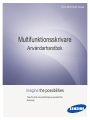 1
1
-
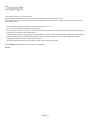 2
2
-
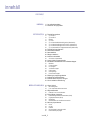 3
3
-
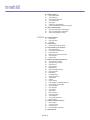 4
4
-
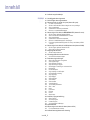 5
5
-
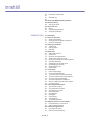 6
6
-
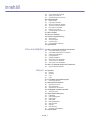 7
7
-
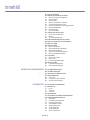 8
8
-
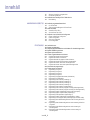 9
9
-
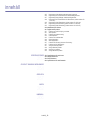 10
10
-
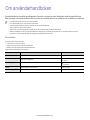 11
11
-
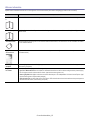 12
12
-
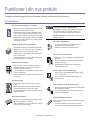 13
13
-
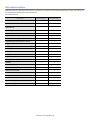 14
14
-
 15
15
-
 16
16
-
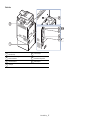 17
17
-
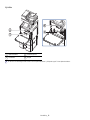 18
18
-
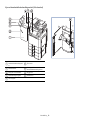 19
19
-
 20
20
-
 21
21
-
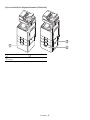 22
22
-
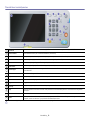 23
23
-
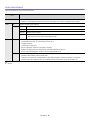 24
24
-
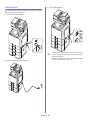 25
25
-
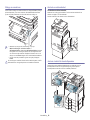 26
26
-
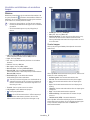 27
27
-
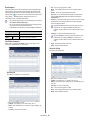 28
28
-
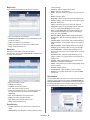 29
29
-
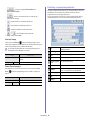 30
30
-
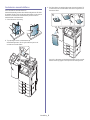 31
31
-
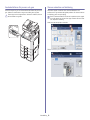 32
32
-
 33
33
-
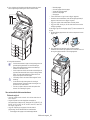 34
34
-
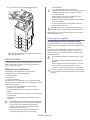 35
35
-
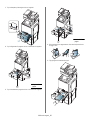 36
36
-
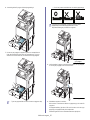 37
37
-
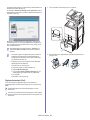 38
38
-
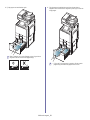 39
39
-
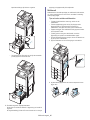 40
40
-
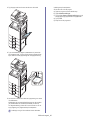 41
41
-
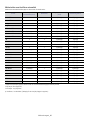 42
42
-
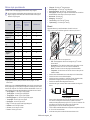 43
43
-
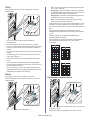 44
44
-
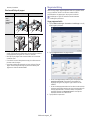 45
45
-
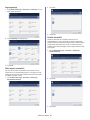 46
46
-
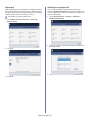 47
47
-
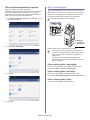 48
48
-
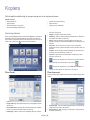 49
49
-
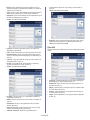 50
50
-
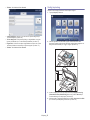 51
51
-
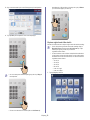 52
52
-
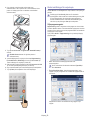 53
53
-
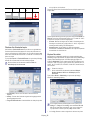 54
54
-
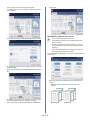 55
55
-
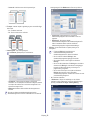 56
56
-
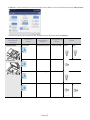 57
57
-
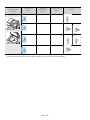 58
58
-
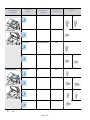 59
59
-
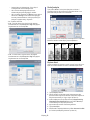 60
60
-
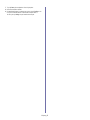 61
61
-
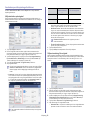 62
62
-
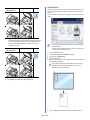 63
63
-
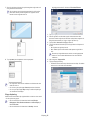 64
64
-
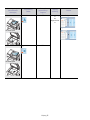 65
65
-
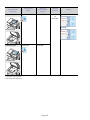 66
66
-
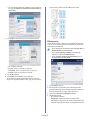 67
67
-
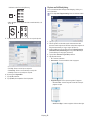 68
68
-
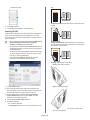 69
69
-
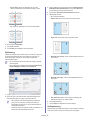 70
70
-
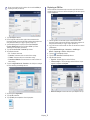 71
71
-
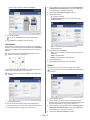 72
72
-
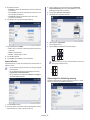 73
73
-
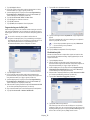 74
74
-
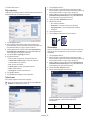 75
75
-
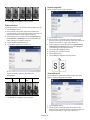 76
76
-
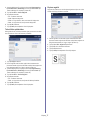 77
77
-
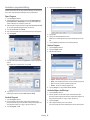 78
78
-
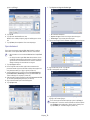 79
79
-
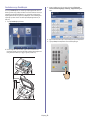 80
80
-
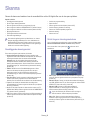 81
81
-
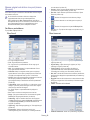 82
82
-
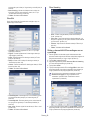 83
83
-
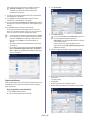 84
84
-
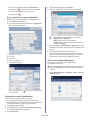 85
85
-
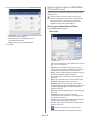 86
86
-
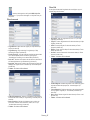 87
87
-
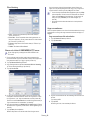 88
88
-
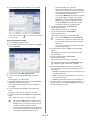 89
89
-
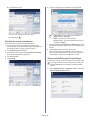 90
90
-
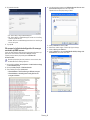 91
91
-
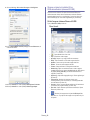 92
92
-
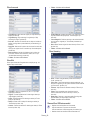 93
93
-
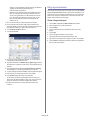 94
94
-
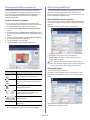 95
95
-
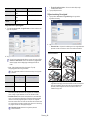 96
96
-
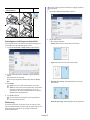 97
97
-
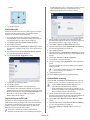 98
98
-
 99
99
-
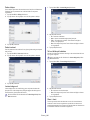 100
100
-
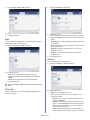 101
101
-
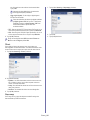 102
102
-
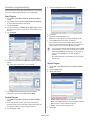 103
103
-
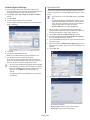 104
104
-
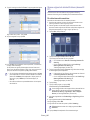 105
105
-
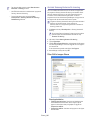 106
106
-
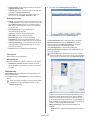 107
107
-
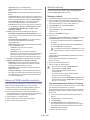 108
108
-
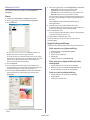 109
109
-
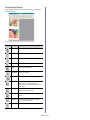 110
110
-
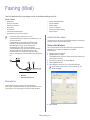 111
111
-
 112
112
-
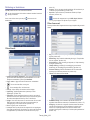 113
113
-
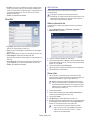 114
114
-
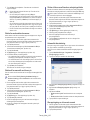 115
115
-
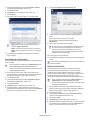 116
116
-
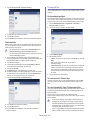 117
117
-
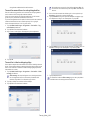 118
118
-
 119
119
-
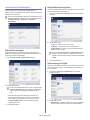 120
120
-
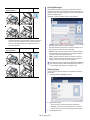 121
121
-
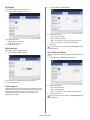 122
122
-
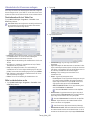 123
123
-
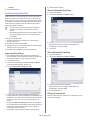 124
124
-
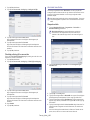 125
125
-
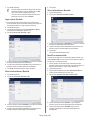 126
126
-
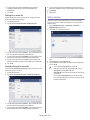 127
127
-
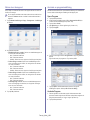 128
128
-
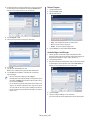 129
129
-
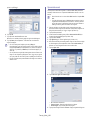 130
130
-
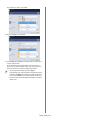 131
131
-
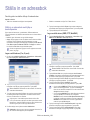 132
132
-
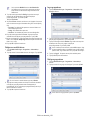 133
133
-
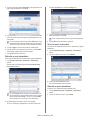 134
134
-
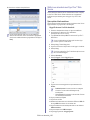 135
135
-
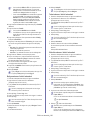 136
136
-
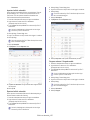 137
137
-
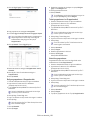 138
138
-
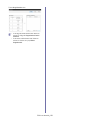 139
139
-
 140
140
-
 141
141
-
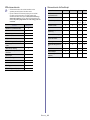 142
142
-
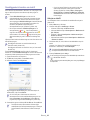 143
143
-
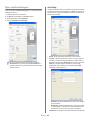 144
144
-
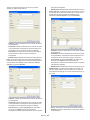 145
145
-
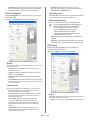 146
146
-
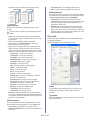 147
147
-
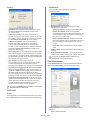 148
148
-
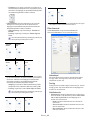 149
149
-
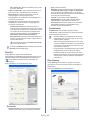 150
150
-
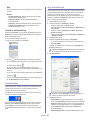 151
151
-
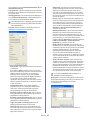 152
152
-
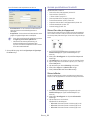 153
153
-
 154
154
-
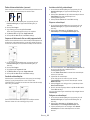 155
155
-
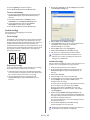 156
156
-
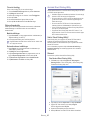 157
157
-
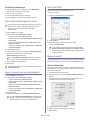 158
158
-
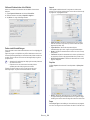 159
159
-
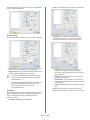 160
160
-
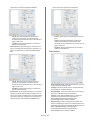 161
161
-
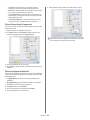 162
162
-
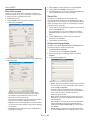 163
163
-
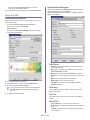 164
164
-
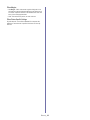 165
165
-
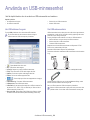 166
166
-
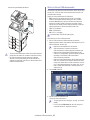 167
167
-
 168
168
-
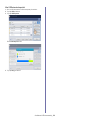 169
169
-
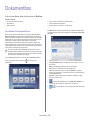 170
170
-
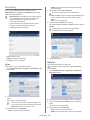 171
171
-
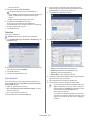 172
172
-
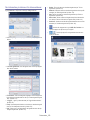 173
173
-
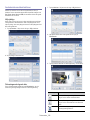 174
174
-
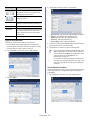 175
175
-
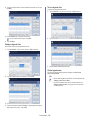 176
176
-
 177
177
-
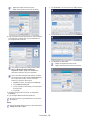 178
178
-
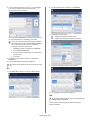 179
179
-
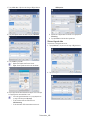 180
180
-
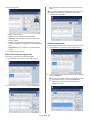 181
181
-
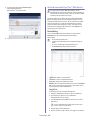 182
182
-
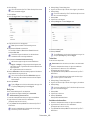 183
183
-
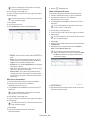 184
184
-
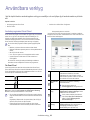 185
185
-
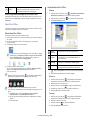 186
186
-
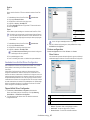 187
187
-
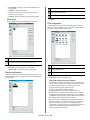 188
188
-
 189
189
-
 190
190
-
 191
191
-
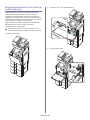 192
192
-
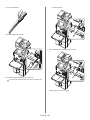 193
193
-
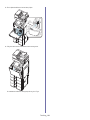 194
194
-
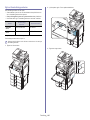 195
195
-
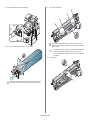 196
196
-
 197
197
-
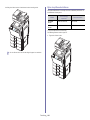 198
198
-
 199
199
-
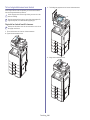 200
200
-
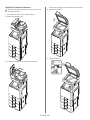 201
201
-
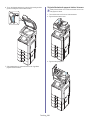 202
202
-
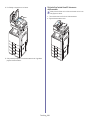 203
203
-
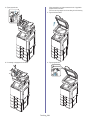 204
204
-
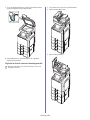 205
205
-
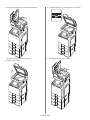 206
206
-
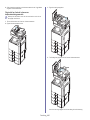 207
207
-
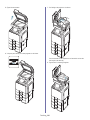 208
208
-
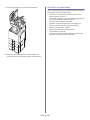 209
209
-
 210
210
-
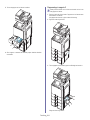 211
211
-
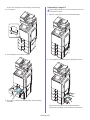 212
212
-
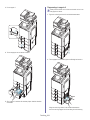 213
213
-
 214
214
-
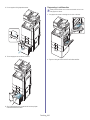 215
215
-
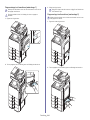 216
216
-
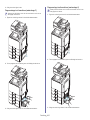 217
217
-
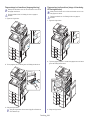 218
218
-
 219
219
-
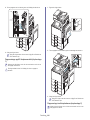 220
220
-
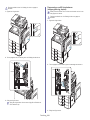 221
221
-
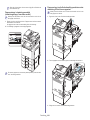 222
222
-
 223
223
-
 224
224
-
 225
225
-
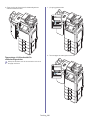 226
226
-
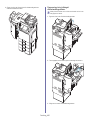 227
227
-
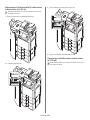 228
228
-
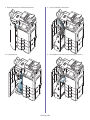 229
229
-
 230
230
-
 231
231
-
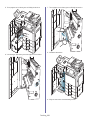 232
232
-
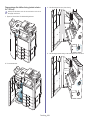 233
233
-
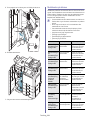 234
234
-
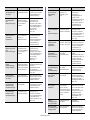 235
235
-
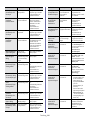 236
236
-
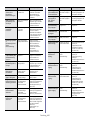 237
237
-
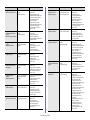 238
238
-
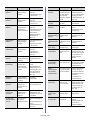 239
239
-
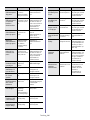 240
240
-
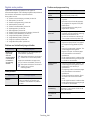 241
241
-
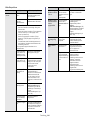 242
242
-
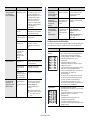 243
243
-
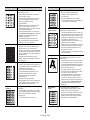 244
244
-
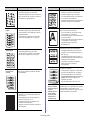 245
245
-
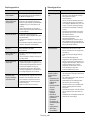 246
246
-
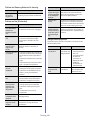 247
247
-
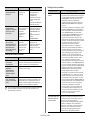 248
248
-
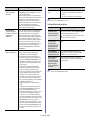 249
249
-
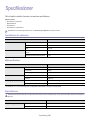 250
250
-
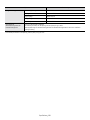 251
251
-
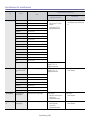 252
252
-
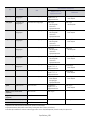 253
253
-
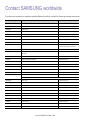 254
254
-
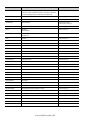 255
255
-
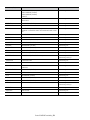 256
256
-
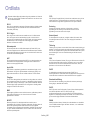 257
257
-
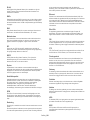 258
258
-
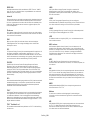 259
259
-
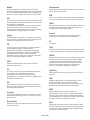 260
260
-
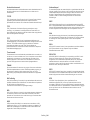 261
261
-
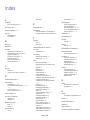 262
262
-
 263
263
-
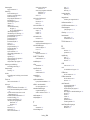 264
264
-
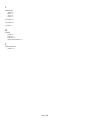 265
265
-
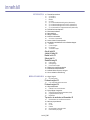 266
266
-
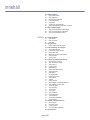 267
267
-
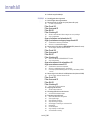 268
268
-
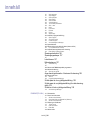 269
269
-
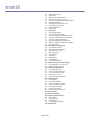 270
270
-
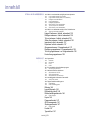 271
271
-
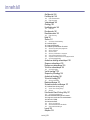 272
272
-
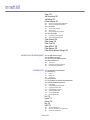 273
273
-
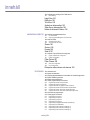 274
274
-
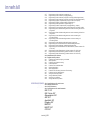 275
275
-
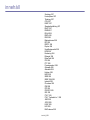 276
276
-
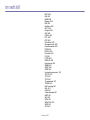 277
277
HP Samsung MultiXpress SCX-8048 Laser Multifunction Printer series Användarmanual
- Kategori
- Kopiatorer
- Typ
- Användarmanual
Relaterade papper
-
HP Samsung MultiXpress SCX-8623 Laser Multifunction Printer series Användarmanual
-
HP Samsung MultiXpress SCX-8230 Laser Multifunction Printer series Användarmanual
-
Samsung Samsung SCX-5835 Laser Multifunction Printer series Användarmanual
-
HP Samsung SCX-5835 Laser Multifunction Printer series Användarmanual
-
HP Samsung SCX-6345 Laser Multifunction Printer series Användarmanual
-
HP Samsung MultiXpress SL-K4250 Laser Multifunction Printer series Användarmanual
-
Samsung Samsung SCX-4824 Laser Multifunction Printer series Användarmanual
-
Samsung SCX-6555N Användarmanual
-
Samsung Samsung SCX-4833 Laser Multifunction Printer series Användarmanual
-
Samsung Samsung SCX-4601 Laser Multifunction Printer series Användarmanual